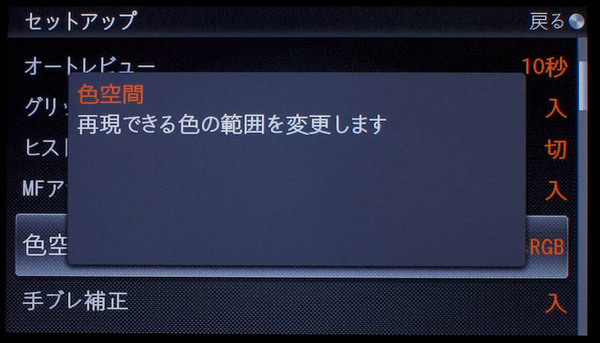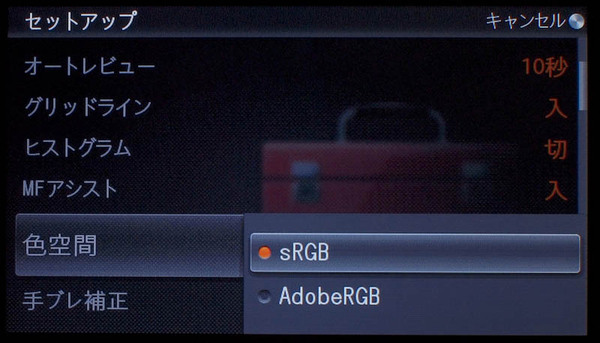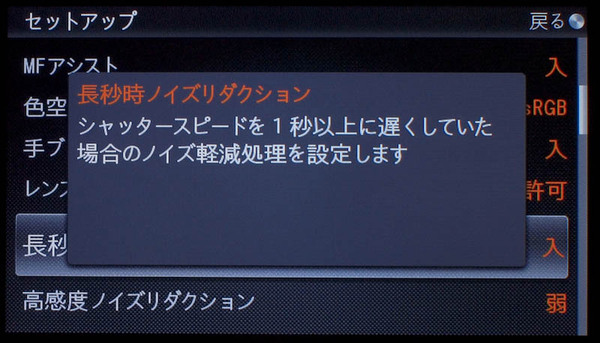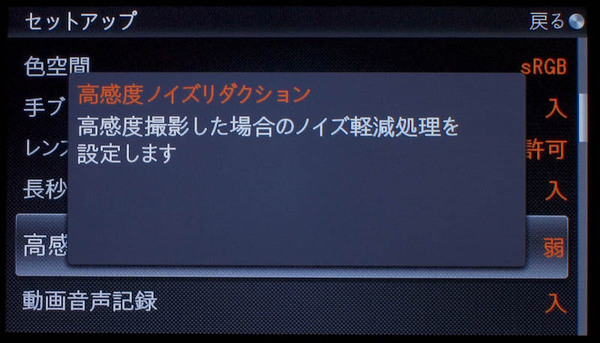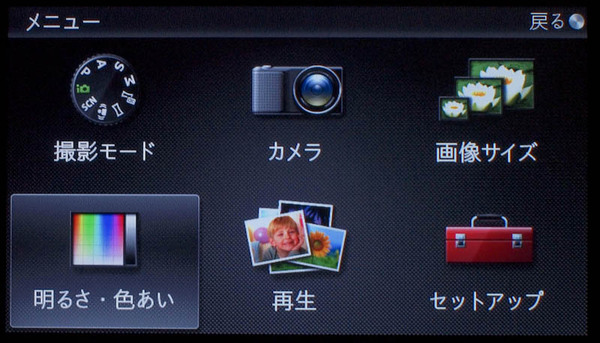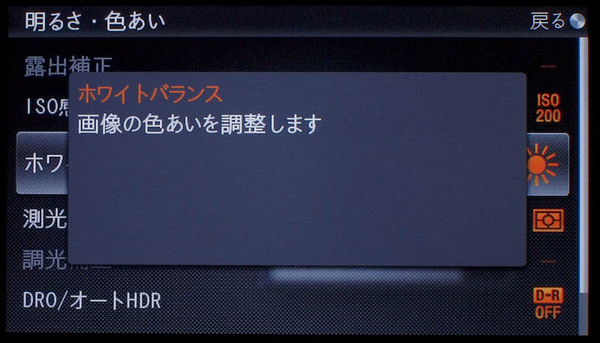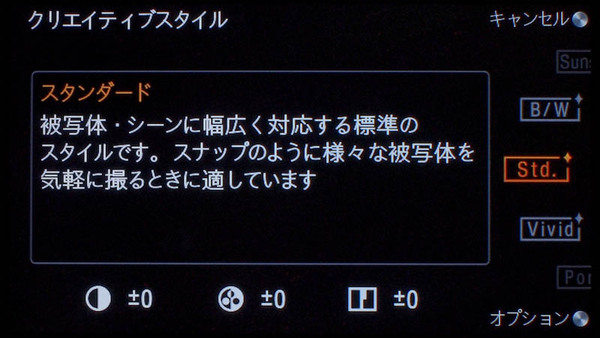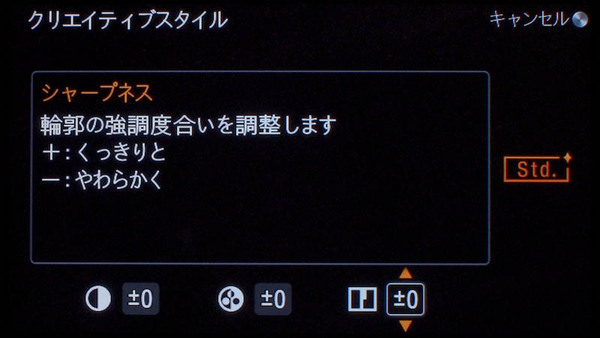画質の設定も最初っからいじる
色空間やノイズリダクションの設定もメインメニューのセットアップにある。ちなみに、私の場合、色空間については「sRGB」がデフォルトだ。
かつて仕事での話だが、AdobeRGBで撮影したデータをsRGBで入稿された経験があり、とてつもない色で印刷されたことがあった。以来、指定されない限り仕事でもsRGBで撮影することが多い。AdobeRGBのデータをsRGBで印刷すると色域が足りず、すごく変な色になる。逆にsRGBのデータをAdobeRGBで印刷する分にはまだ見れる絵になるだけマシなのだ。
最後に、写真の写り具合に関する設定を行なう。設定項目は「明るさ・色合い」にある。
ホワイトバランスの選択項目には、プリセットでホワイトバランスが行なえる「カスタム」や、色温度を直接設定する「色温度・カラーフィルター」の項目もある。色温度を直接指定するほかにマゼンタとグリーンを写真用のCCフィルターのように指定することも可能だ
一眼レフの「α」シリーズではお馴染みの「クリエイティブスタイル」。スタンダード/ビビッド/ポートレイト/風景/夕景/白黒の6つから選択可能。またそれぞれのモードのオプションでコントラスト、彩度、シャープネスの強弱を設定できる。基本はスタンダード
メニューから一度設定項目を選ぶと、再設定するためにはまたメインメニューから入りなおさなければならない。これはほとんどの機能に言えることなのだが、一度設定をしてしまうと簡単に変更がしにくいようになっている。過去のレビュー記事でも何度か書いてきたが、やはり面倒である。
「Dレンジオプティマイザー」や「オートHDR」の効果、デジタルズームなどは撮影しながらワンタッチで変更できればもっと使用頻度も高くなるだろが、今のメニュー構成ではとてもじゃないけど使う気にならない。せっかくの機能なのに……。
ちなみに、実はメインメニューを経由しないでも操作をやり直せる機能がある。それは「フォーカスエリア」の設定だ。任意にフォーカス位置を指定できる「フレキシブルスポット」にしておくと、ダイアルの下にあるソフトキーが位置再設定ボタンに切り替わるのだ。ほかの機能でも同じようにしてくれると嬉しいのだが。

この連載の記事
-
最終回
デジカメ
NEX-3を手放せない理由、そして課題 -
第13回
デジカメ
怪しいサードパーティーレンズ「SLR Magic」で遊ぶ! -
第12回
デジカメ
待ちに待ったNEX用新ファームウェアを試す! -
第11回
デジカメ
やっと出たけど入手困難!? 18-200mmレンズを試す -
第10回
デジカメ
お手軽ドレスアップ? NEXの見た目を変えてみた -
第9回
デジカメ
強力なライバル出現!? α33 vs NEX-3 -
第8回
デジカメ
αと言えば! 「Dレンジオプティマイザー」と「HDR」を詳しく検証 -
第7回
デジカメ
広角16mmこそNEXのコンパクトさを生かす! -
第6回
デジカメ
「NEX-3」 と「PEN」を天秤にかけてみる -
第5回
デジカメ
α用Aマウントアダプターで楽しさ倍増!? - この連載の一覧へ